
Sprzęt elektroniczny niesie ze sobą możliwość robienia z nimi wielu rzeczy. Dlatego istnieje kilka ustawień i narzędzi, które pomagają chronić system przed możliwymi wirusami lub uszkodzone pliki, które mogą bezpośrednio wpływać do komputera. W ten sam sposób nie wszystkie pliki z ostrzeżeniem niosą ze sobą większe ryzyko, dlatego po pobraniu pliku, którego nie można otworzyć z powodu komunikatu ostrzegawczego, może to spowodować problem.
Jeśli ten komunikat wydaje ci się problemem, gdy stale pracujesz z transferami plików z komputera i sieci lokalnych, najlepiej jest wyłączyć to ostrzeżenie, aby praca była znacznie łatwiejsza. W tym artykule dowiemy się, jak wyłączyć „Te pliki mogą być szkodliwe dla twojego komputera.” Ponadto poznamy oprogramowanie szpiegujące, jakie istnieją typy i sposoby ich eliminacji.
Jaki jest powód, dla którego ten komunikat pojawia się podczas otwierania plików na komputerze?
To ostrzeżenie wydaje się być powodem, dla którego system Windows uznał za ważne dla twojego systemu. Komputer może być podłączony i zarejestrowany pod Twoim adresem IP, ale w przypadku korzystania z innych sieci lokalnych istnieje możliwość wyświetlenia ostrzeżenia o zabezpieczeniach. W którym jest napisane, że niektóre pliki może być szkodliwy dla komputera.
Chociaż to prawda, kliknie „zaakceptuj” lub „odrzuć”, ale jeśli będziesz konsekwentnie korzystać z sieci lokalnych, ta wiadomość może być uciążliwa. Należy zauważyć, że system operacyjny Windows nie bierze pod uwagę, że Twoje pliki mogą zawierać coś podejrzanego, więc ostrzeżenie pojawia się tylko wtedy, gdy pochodzi z innego miejsca. Głównym celem systemu Windows jest usuwanie wszelkiego złośliwego oprogramowania z komputera w celu ochrony zawartych w nim plików.
Co należy zrobić, aby wyłączyć komunikat o stanie na komputerze?
Kształty dla wyłącz komunikat o warunku wewnątrz komputera, który próbuje przeanalizować stronę w celu wykrycia potencjalnego zagrożenia infekcją, na komputerze, który może być szkodliwy dla komputera, są następujące:
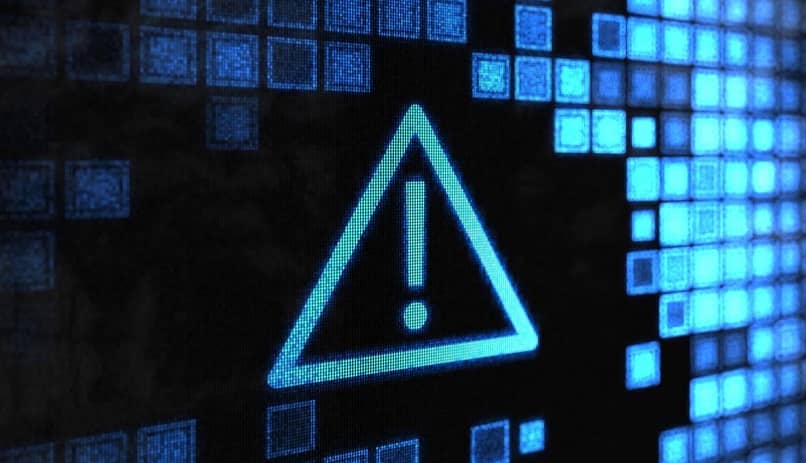
dla Windowsa
Aby wyłączyć ostrzeżenie w systemie systemu operacyjnego Windows i usuń te ostrzeżenia, które z pewnością są niepotrzebne, ponieważ są one również wykonywane jako prewencja, a nie jako realne zagrożenie. W wielu przypadkach zostaną wykonane następujące kroki:
- Musisz kliknąć opcję „Panel sterowania” w opcjach internetowych.
- W tym celu możesz kliknąć „Opcje internetowe”, które znajduje się w menu Start.
- Po wejściu do Panelu przejdziesz do opcji „Sieć i Internet”.
- Następnie kliknij „Opcje internetowe”.
- Pojawi się okno „Właściwości”, tam zostanie wybrana zakładka „Zabezpieczenia”, która znajduje się w górnej części okna.
- Kliknij opcję „Lokalny Internet”.
- Tam zostanie wpisany w „Witryny” i tam zostaną dodane adresy IP komputera i lokalnych urządzeń sieciowych.
- Po dodaniu adresu w górnym polu kliknij „Dodaj”
- Pojawią się wskazania systemu Windows dotyczące zaufania koncesji do urządzeń.
- Kliknij Zaufaj urządzeniom sieciowym i to wszystko.
- Zmiany należy zapisać i zamknąć.
- Dzięki tym krokom możesz przenieś żądane pliki z dowolnego komputera lub sieci lokalnej bez ostrzeżenia na każdym z nich.
Jak naprawić bezpieczeństwo połączenia internetowego z rzekomo uszkodzonymi plikami?
Jeśli chcesz napraw bezpieczeństwo połączenia internetowego W przypadku tych plików, które rzekomo zostały uszkodzone, można podjąć następujące kroki, aby przywrócić poprzednie wersje, z idealnymi programami do ochrony komputera przed wirusami lub uszkodzonymi plikami.
- Powinieneś użyć opcji „Przywróć poprzednie wersje”.
- Jeśli włączona jest opcja „Poprzednia wersja”musisz wybrać plik, który chcesz przywrócić.
- Tam kliknij prawym przyciskiem myszy i wpisz „Przywróć poprzednie wersje”.
- Pojawi się ekran „Poprzednie wersje punktów przywracania”.
- Na ekranie pojawi się lista poprzednich wersji, kliknij „Przywróć”.
- Zostanie użyte przywracanie systemu.
- Za pomocą przywracania systemu każdy z uszkodzonych plików można bez problemu przywrócić do użytku.
- Pamiętaj, że przywracanie systemu nie ma żadnych automatycznych ustawień do ich aktywacji.
Zalecane jest przeprowadzenie analizy strony lub serwisu w celu wykrycia zagrożeń na zasadzie dobrowolności. Wreszcie musisz mieć w cWeź pod uwagę każdy z aspektów przed dezaktywacją lub aktywuj opcję ostrzeżenia o ochronie systemu podczas przesyłania plików.

